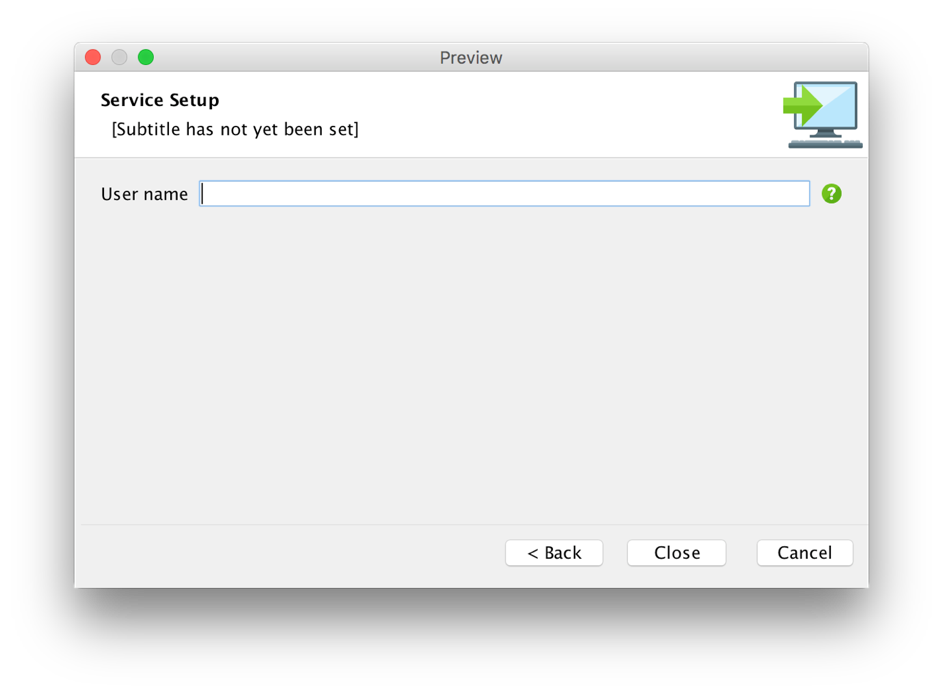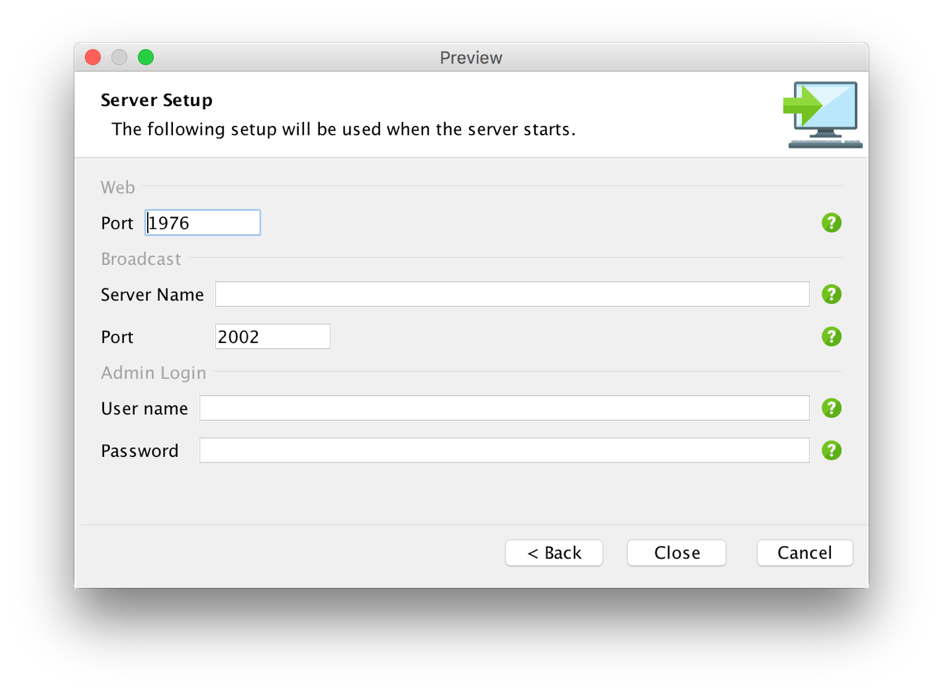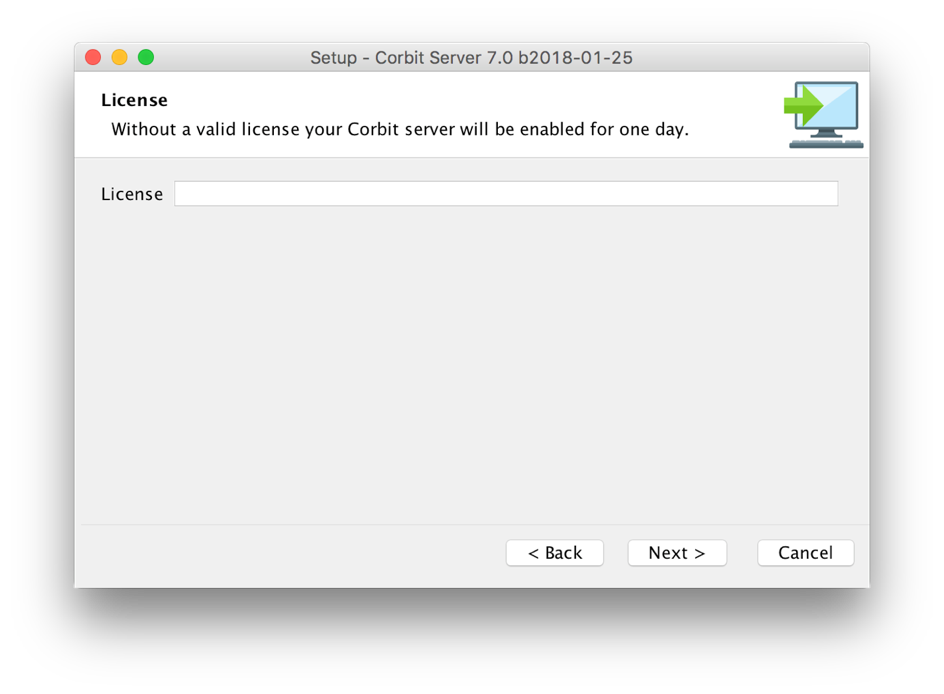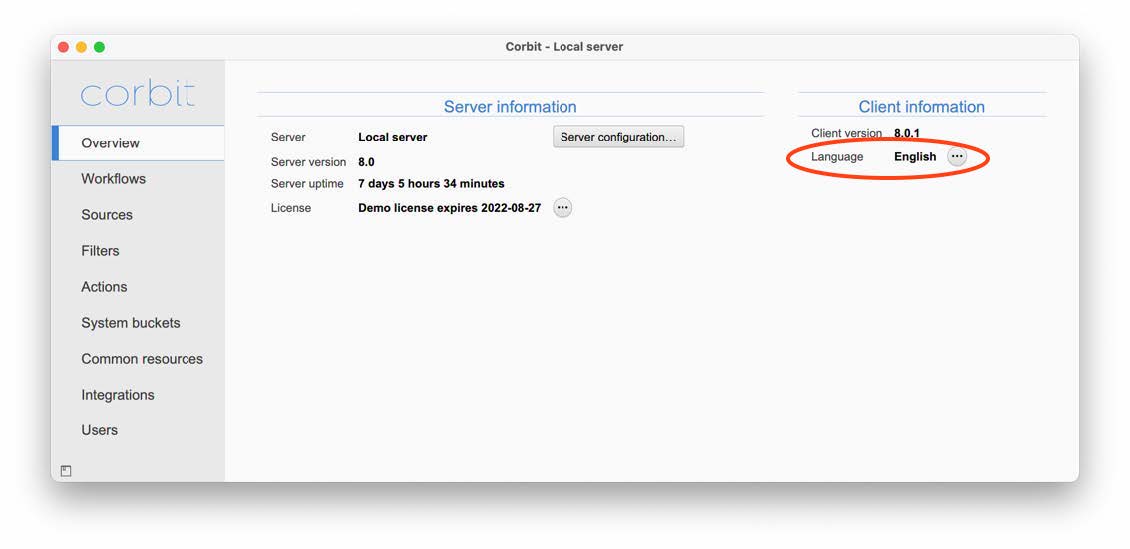1. Allgemein
Laidback Solutions empfiehlt dem Benutzer von Corbit, diesen Leitfaden gründlich zu lesen, um die komplexen Funktionen und Möglichkeiten von Corbit vollständig zu verstehen.
Die in diesem Handbuch gezeigten Bilder stammen aus der Mac OSX-Version von Corbit. Alle Bilder können angeklickt werden, um sie in einer größeren Größe zu betrachten. Für weitere Informationen, aktualisierte FAQ, Versions-Updates, Plug-Ins usw. besuchen Sie bitte www.laidbacksolutions.se
1.1 Was ist Corbit?
Corbit ist ein leistungsstarkes Werkzeug zur Vereinfachung und Automatisierung des statischen Workflow-Handlings von digitalem Material. Corbit verfügt über eine Reihe von erweiterten Routingoptionen und die Standardfunktionen decken die meisten Workflows ab. Durch Plugins ist es möglich, die Funktionalität für sehr fortgeschrittene Anpassungen wie komplexe Datenbankverbindungen und Systemintegrationen von Drittanbietern zu erweitern.
Der Standard-Corbit kann sowohl lokale und eingebundene Netzlaufwerke als auch FTP-Ordner und E-Mail-Server lesen. Die Filterung der vorhandenen Objekte an diesen Orten ermöglicht eine differenziertere Behandlung, die beispielsweise von Dateinamen oder Inhalten wie IPTC- oder XMP-Inhalten abhängt. Die erkannten Dateien und Ordner können auf viele verschiedene Arten bearbeitet werden, einschließlich Verschieben, Kopieren, Versenden von E-Mails und Ablegen auf externen FTP-Servern.
Corbit verfügt über viele dynamische Funktionen, wie z. B. die dynamische Änderung von Dateinamen (z. B. die Behandlung von erweiterten mathematischen oder Datumskonvertierungen, um einen neuen Datei- oder Ordnernamen zu erzeugen). Zu den erweiterten Funktionen gehören auch Bedingungen und das Parsen von Dateiinhalten.
Corbit ist in der Lage, Verbindungen zu FTP-Servern mit regulärem FTP, SFTP und FTPS zu verwalten.
1.2 Anforderungen
Corbit läuft auf Macintosh OSX, Linux und Windows. Für die Ausführung von Corbit ist eine Java-Runtime, mindestens Version Java 8, erforderlich. Für die Windows-Plattform gibt es eine spezielle Version von Corbit mit eingebauter Java-Runtimeversion 8, die nur mit Corbit funktioniert.
Diese spezielle Version benötigt keine vorinstallierte Java-Runtime. Corbit benötigt mindestens 8 GB RAM, 16 GB werden empfohlen. Bei großen oder sehr komplexen Setups kann es notwendig sein, mehr RAM hinzuzufügen, da Corbit für viele anspruchsvolle Aufgaben konfiguriert werden kann. HINWEIS! Viele der Integrationswerkzeuge verbrauchen je nach Konfiguration Speicherplatz. Bildbearbeitung und Videobearbeitung ist von Natur aus sehr anspruchsvoll und erfordert viel RAM-Speicher.
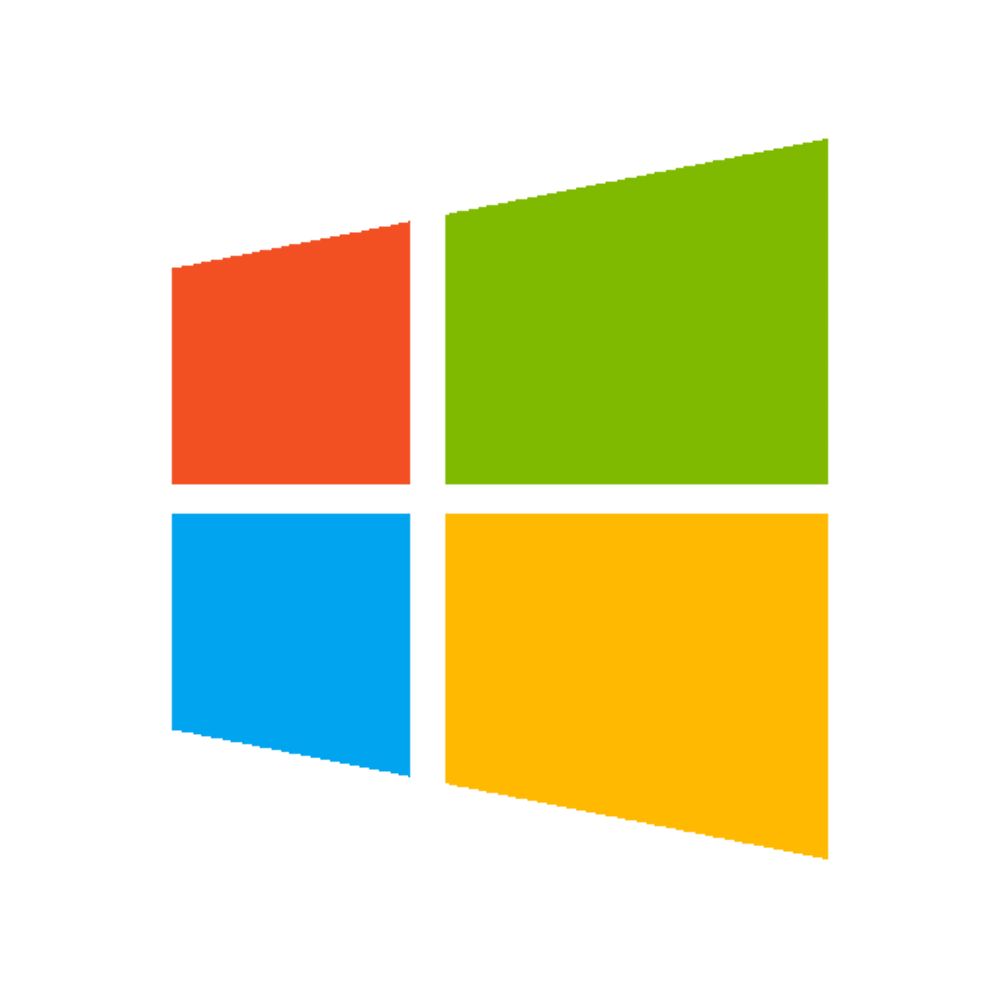 |
Windows
Die meisten Windows-Systeme haben keine standardmäßige Java-Runtime installiert. Stellen Sie sicher, dass:
(i) eine installierte Java-Runtime und
(ii) die Version der Java-Runtime mindestens 1.8 ist. Um Hilfe zu Ihrer Java-Version zu erhalten, laden Sie Ihr kostenloses Java von http://www.java.com herunter. |
| |
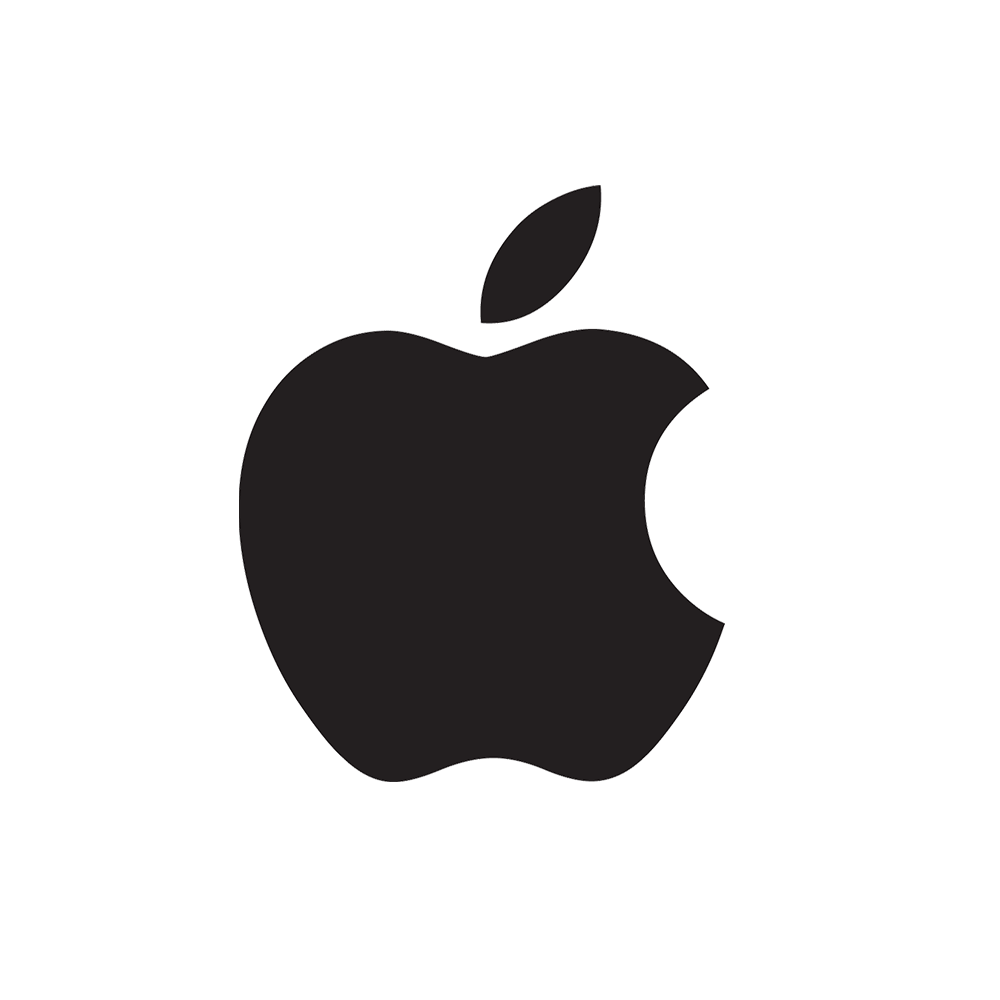 |
Macintosh
Im Betriebssystem unter Macintosh OSX ist eine Java Runtime installiert. Um Hilfe zu Ihrer Java-Version zu erhalten, upgraden Sie Ihr kostenloses Java von http://www.java.com herunter. |
1.3 Plugins
Die Standardfunktionen von Corbit decken die meisten regulären und fortgeschrittenen Workflows ab. Um spezielle Funktionen wie das Durchsuchen von Datenbanken usw. zu ermöglichen, ist es möglich, Plugins zu implementieren.
In Corbit gibt es drei verschiedene Arten von Plugins: Quellen, Filter und Aktionen.
Quellen sind die Module, die die Suche nach Dateien oder anderen Objekten übernehmen. Der Standardsatz von Quellen umfasst:
- Dateien und Ordner, die sich auf einem lokalen oder entfernten Netzlaufwerk befinden
- Dateien, die sich auf einem FTP-Server befinden
- E-Mails.
- Timer (ohne zusätzlichen Bedarf an tatsächlichen Objekten, um die Behandlung in Corbit einzubinden)
Andere Quellen, die über erweiterte Plug-Ins genutzt werden können, sind Datenbanken oder erweiterte Ordnerverwaltung, bei der eine Datei von einer anderen abhängig ist.
Die Filter wählen die zu behandelnden Objekte aus. Der Standardsatz von Filtern deckt die meisten Situationen ab, es ist jedoch möglich, spezielle Filter zu implementieren. Die Aktionseinstellungen sind die eigentliche Behandlung eines Objektes. In einem einfachen Arbeitsablauf ist dies lediglich das Verschieben oder Kopieren einer Datei oder eines Ordners, aber die Standard-Aktionen in Corbit beinhalten auch das Versenden von E-Mails, das Hochladen der Dateien auf verschiedene FTP-Sites und das Erweitern von Dateien. Eine besondere Behandlung kann IPTC-Routing usw. beinhalten
Die Quellen und Aktionen können während der Arbeit unterschiedlich ausfallen, weshalb in Corbit Version 5 eine besondere Art von Aktion eingeführt wurde. Diese Fehlerbehandlungsaktionen werden aufgerufen, wenn ein Fehler auftritt, und diese Aktion kann z. B. darin bestehen, eine E-Mail an einen Administrator zu senden oder die Datei, die das Problem verursacht hat, in einen bestimmten Fehlerordner zu verschieben.
Obwohl Corbit mit einer großen Anzahl von Komponenten ausgeliefert wird, die sehr fortschrittliche Workflows ermöglichen, macht die erweiterte Funktion, Plugins separat zu erstellen, Corbit zu einem kompletten Werkzeug für jeden möglichen digitalen Workflow.
Fehler beim Laden von Plugins
Wenn ein Plugin beim Start nicht geladen werden kann, wird dieses Plugin entfernt und beim nächsten Start von Corbit nicht geladen.
1.4 Service/Deamon
Corbit läuft als Dienst/Daemon. Das bedeutet, dass die laufenden Workflows auch nach dem Herunterfahren des Administrations-Klienten weiterverarbeitet werden. Der OSX-Daemon befindet sich in /Library/LaunchDaemons/se.laidback.corbit.service. Der Windows-Dienst ist im Windows-Dienstfenster sichtbar.
1.5 Dateien
Die Protokolldateien enthalten Informationen über die Corbit-Prozesse. Diese Protokolldateien sind wichtig, falls Sie ein Problem mit Ihrem Corbit haben
Die Cache-Dateien werden intern in Corbit verwendet, um sich den Zustand beim Neustart zu merken. Die Dateien werden standardmäßig in den folgenden Verzeichnissen gespeichert.
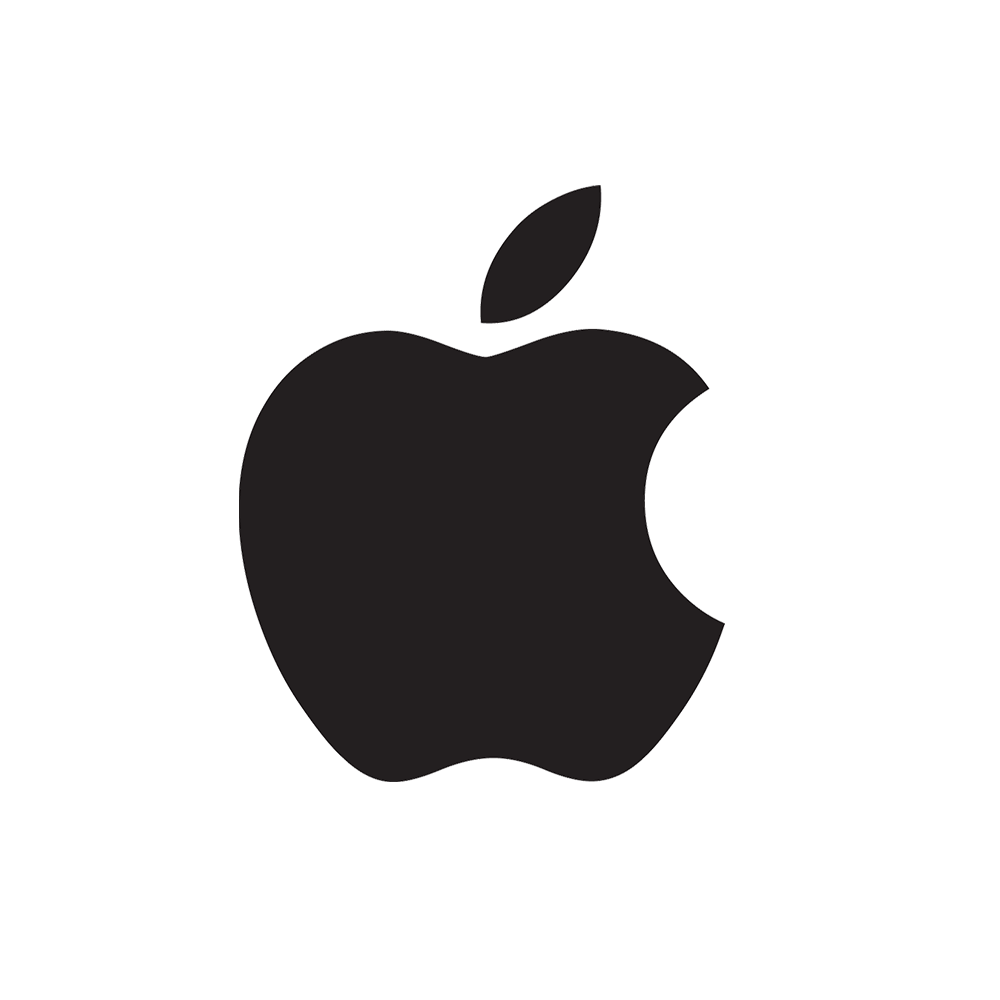 |
Log: Benutzerverzeichnis/Library/Logs/Corbit Cache: Benutzerverzeichnis/Library/Caches/Corbit |
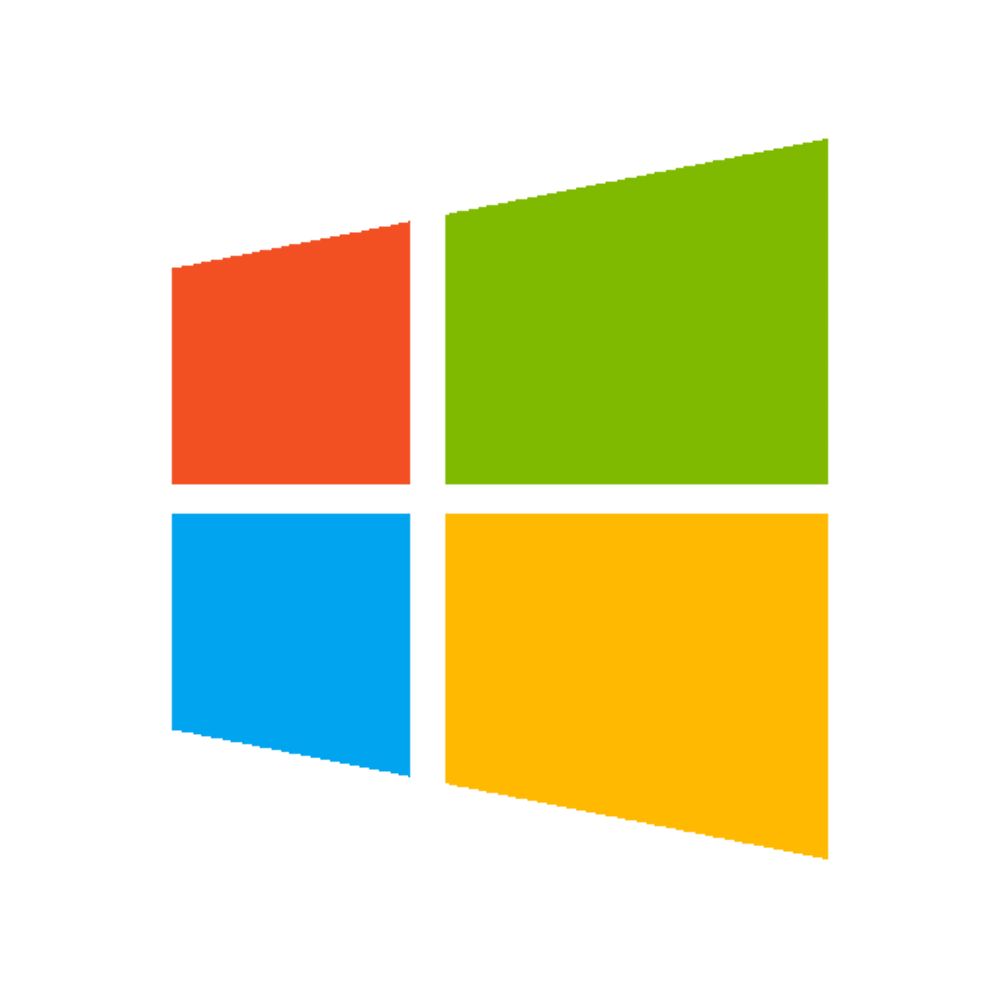 |
Log: Benutzerverzeichnis/AppData/Local/Corbit/logs Cache: Benutzerverzeichnis/AppData/Local/Corbit/caches |
1.6 Hilfe/Support
Corbit ist ein fortschrittliches Tool, und um Ihnen den bestmöglichen technischen Support bieten zu können, sind Support- und Wartungsverträge verfügbar und erforderlich.
Weitere Informationen erhalten Sie bei Ihrem Fachhändler.
Um im Falle des Supports so viele Informationen wie möglich zu erhalten, ist es empfehlenswert, im Falle eines Fehlers in Corbit Folgendes zu tun:
- Schalten Sie ALLE als Log-Level ein (in der Server-Konfigurationsdatei)
- Führen Sie Corbit aus, damit der Fehler auftritt
Beachten Sie, dass es nicht empfehlenswert ist, Corbit auf Log-Level ALL über einen längeren Zeitraum laufen zu lassen, da dies zu einer Vielzahl von Log-Dateien führt, die die Performance von Corbit negativ beeinflussen
und die Festplatte füllen können.
1.7 Installation des Corbit-Servers
Bei der Installation des Corbit Servers fragt das Installationsprogramm nach einigen Initialisierungswerten, die im Server verwendet werden sollen.
Service Setup
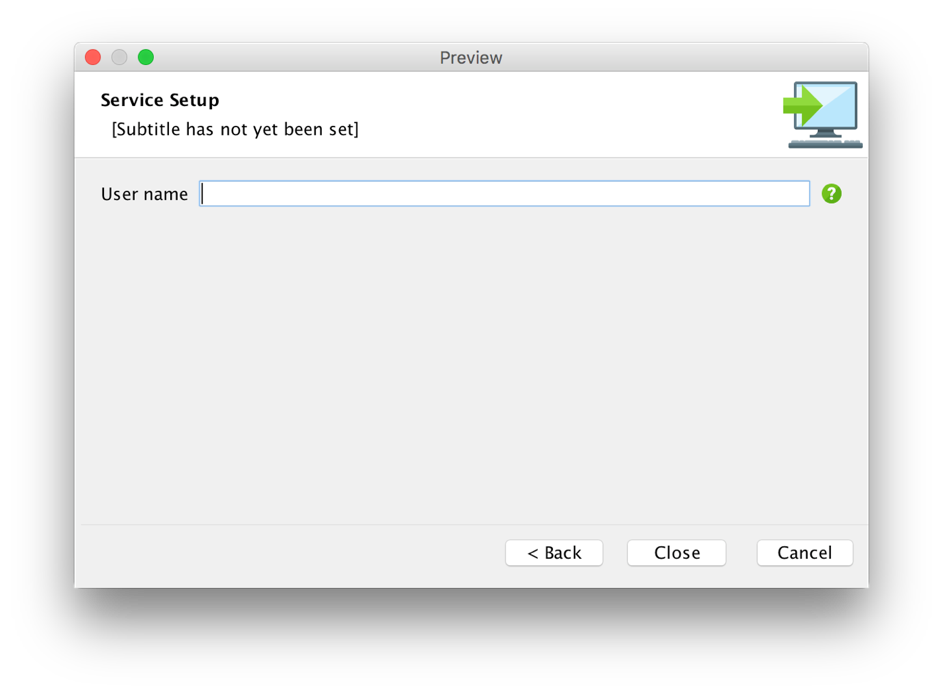 Service Setup Fenster
Service Setup FensterDas Service-Setup wird nur angezeigt, wenn Corbit Server unter OSX installiert ist. Der Standardbenutzername ist der Anmeldename des aktuellen Benutzers.
Der Wert sollte der Anmeldename des Benutzers sein, der als Aufrufer des Corbit-Servers verwendet werden soll.
Bei der Windows-Installation wird der Dienst mit dem lokalen Systemkonto installiert. Dies kann später geändert werden, indem Sie den Dienst im Windows-Dienstdialog bearbeiten.
Der Aufrufer des Dienstes unter OSX und Windows wirkt sich auf alle Ordner und Dateien aus, die von Corbit verschoben werden.
Es ist wichtig, den Dienst mit einem Benutzer aufzurufen, der über genügend Dateirechte verfügt, um die gewünschten Workflows in Corbit auszuführen.
Server Setup
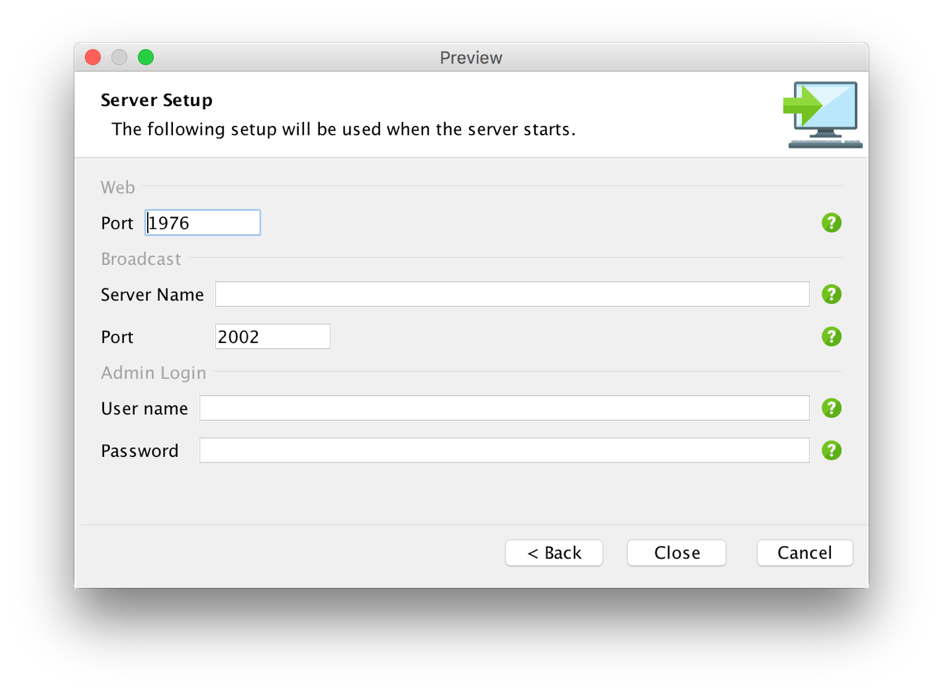 Server Setup Fenster
Server Setup FensterDas Server-Setup hat das folgende Setup;
Internet
Die Klienten, die sich mit dem Corbit-Server verbinden, verwenden ein Webinterface über HTTP.
Der Port ist der Port, den die Klienten für die Verbindung zum Corbit-Server verwenden sollen. Beachten Sie, dass dieser Port in der Firewall geöffnet werden muss.
Broadcast
Der Broadcast wird verwendet, um Nachrichten vom Corbit-Server an die Klienten zu senden, die sich mit dem Server verbinden.
Die Klienten werden versuchen, sich mit dem Server über den Servernamen und den Port, der eingestellt ist, zu verbinden.
Der Servername sollte auf einen DNS-Namen oder eine IPv4-Adresse des Corbit-Servers eingestellt werden. Beachten Sie, dass der Port in der Firewall geöffnet werden muss.
Admin Login
Mit diesem Benutzernamen/Passwort können Sie sich nach der Installation am Corbit-Server anmelden. Wenn der Benutzername und das Kennwort leer gelassen werden, gibt es keinen initialisierten Administrator-Benutzer.
In diesem Fall muss sich der Corbit-Desktop-Klient auf dem gleichen Rechner anmelden, auf dem auch der Corbit-Server läuft. Wenn Sie sich mit einem Klienten auf demselben Host wie der Server anmelden, können Sie sich immer einloggen.
Beachten Sie, dass der Benutzername und das Kennwort, die bei der Verbindung zu einem lokalen Server eingegeben werden, ein beliebiger Wert sein können (wenn die Werte einem
vorhandenen Benutzer auf dem Server entsprechen, wird dieser Benutzer für die Sitzung verwendet, andernfalls wird ein temporärer Benutzer mit Administratorrechten erstellt und für diese Sitzung verwendet).
Lizenz
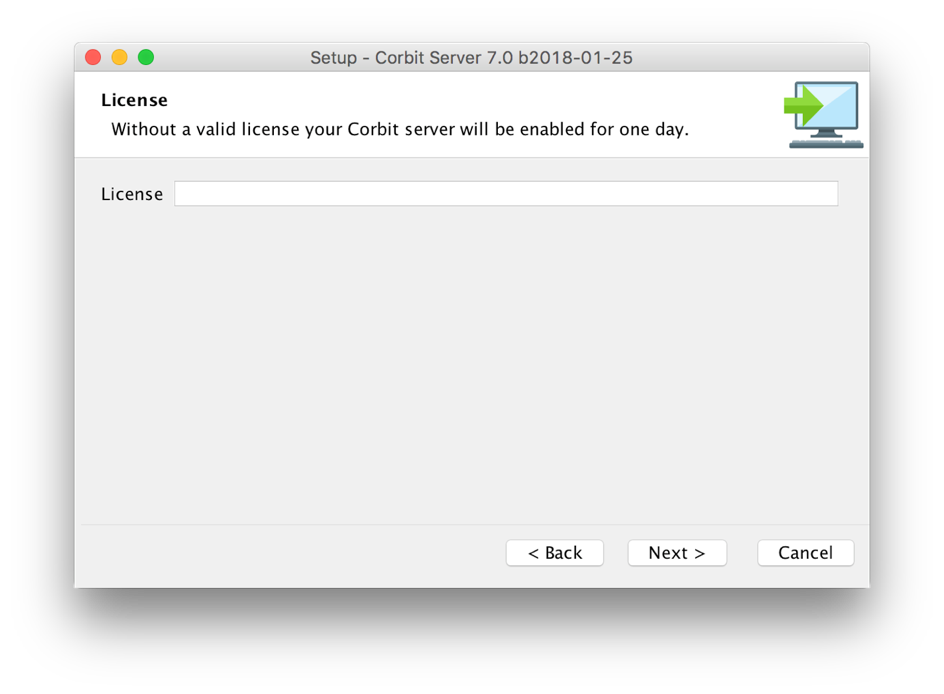 Lizenz-Setup-Seite
Lizenz-Setup-SeiteAuf der Seite Lizenz-Setup finden Sie ein Feld für die Eingabe des Lizenzschlüssels. Der Corbit Server wird nur für einen Tag freigeschaltet, wenn dieses Lizenzfeld leer gelassen wird.
Im Corbit-Desktop-Klienten wird die aktuelle Lizenzgültigkeit angezeigt und es können neue Lizenzschlüssel eingegeben werden, um eine Lizenz zu aktualisieren.
Service-Steuerung
Wenn der Corbit-Server installiert ist, ermöglicht der Installer dem Benutzer, den Dienst automatisch zu starten, sobald er den Installer beendet hat.
Der Dienst ist so eingestellt, dass er weiterläuft. Wenn der Dienst unerwartet gestoppt wird, sollte er automatisch neu gestartet werden.
Um den Dienst zu steuern, können Sie die folgenden Schritte ausführen:
Macintosh
Dieses Steuerelement erfordert Root-Rechte. Um den Daemon zu stoppen, führen Sie den folgenden Befehl in einem Terminalfenster aus: sudo launchctl unload /Library/LaunchDaemons/se.laidback.corbit.service.plist
Um den Daemon zu starten, führen Sie den folgenden Befehl aus: sudo launchctl load /Library/LaunchDaemons/se.laidback.corbit.service.plist
Windows
Der Corbit-Dienst wird in Windows eigenen Dienstfenster gesteuert, wo Sie die Eigenschaften des Dienstes starten/stoppen und bearbeiten können.
Server-Konfigurationsdatei
Nach der Installation des Corbit-Servers befindet sich eine Konfigurationsdatei /config/CorbitServerConfig.xml im Installationsordner.
Die Datei hat die folgende Struktur;
#Corbit Server Properties
#Sat Jan 27 16:14:48 CET 2018
LogCacheDays=10
www.ssl.port=3443
logLevel=INFO
autoBackupFolder=/Applications/Corbit Server/backup/autoBackup
versionBackupFolder=/Applications/Corbit Server/backup/versionBackup
...
Jede Zeile in dieser Datei hat einen Befehl und einen Wert, die durch ein Gleichheitszeichen (=) getrennt sind.
Es kann auch Zeilen geben, die mit einem Raute-Zeichen (#) beginnen. Die Befehle und Werte in dieser Konfigurationsdatei können manuell bearbeitet werden.
Es wird dringend empfohlen, den Corbit-Server vor dem manuellen Bearbeiten dieser Konfigurationsdatei zu stoppen, da sonst die bearbeiteten Werte vom laufenden Server überschrieben werden können.
Die verfügbaren Befehle sind in der folgenden Tabelle aufgeführt.
Vorhandene Befehle:
| Schlüssel |
Standardvalue |
Beschreibung |
| autoBackupFolder |
<installation folder>/ backup/autoBackup |
Der Ordner, in dem die automatischen Backups des Corbit-Systems gespeichert werden. Das System macht alle 12 Stunden ein Backup von sich selbst. |
| broadcast.host |
<set in installer> |
Dies ist der Host (entweder ein DNS-Name oder eine IP-Nummer) des Broadcast-Servers. Dieser Wert wird zunächst innerhalb des Corbit-Servers vermutet.
Diese qualifizierte Vermutung kann jedoch falsch sein und muss in der Konfiguration korrigiert werden. Klienten, die sich mit dem Corbit-Server verbinden, versuchen, sich mit dem angegebenen Host zu verbinden, um Push-Meldungen vom Server zu erhalten. |
| broadcast.port.tcp |
<set in installer> |
Der Port, den die Klienten verwenden, wenn sie sich mit dem Broadcast des Servers verbinden. |
| cacheFolder |
Macintosh: <user home>/Library/Caches/Corbit
Windows: <installation folder>/caches |
Folder, der von verschiedenen Ressourcen verwendet wird und zwischengespeichert werden muss. |
| includedIntegrationTools |
<empty> |
Fehlt dieser Schlüssel oder ist der Wert leer, werden alle unten aufgeführten Integrationswerkzeuge hinzugefügt. Wenn nur eine Teilmenge der Werkzeuge benötigt wird, können diese angegeben werden (durch Komma getrennt). Diese Tools sind vorhanden:
• callas-pdftoolbox
• exiftool
• ffmpeg
• imagemagick |
| initial-admin.login |
<set in installer> |
Dieser Login-Wert wird zusammen mit dem initial-admin.password
verwendet, um die Anmeldung eines Benutzers zu ermöglichen, der
nicht Teil der hinzugefügten Benutzer im System sein muss, und der auch dann die Anmeldung ermöglicht
, wenn keine anderen Benutzer im System hinzugefügt wurden.
Beachten Sie, dass lokale Klienten, d. h. Klienten, die auf demselben Host
wie der Server laufen, immer für die Anmeldung aktiviert sind, auch wenn keine oder
ungültige Benutzeranmeldeinformationen eingegeben wurden. |
| initial-admin.password |
<set in installer> |
Siehe initial-admin.login für Details. |
| logFolder |
Macintosh: <user home>/Library/Logs/Corbit
Windows: <installation folder>/logs |
Der Root-Log-Ordner. In diesem Log-Ordner wird
jeden Tag ein Unterordner angelegt, in den verschiedene Protokolle aus dem System geschrieben werden. |
| logFolderCleanupDays |
3 |
Gibt die Anzahl der Tage an, für die die Protokolldateien aufbewahrt werden.
Logs, die älter als die Anzahl der Tage sind, werden vom Corbit-Server automatisch gelöscht. |
| logLevel |
INFO |
Die zu verwendende Protokollebene. Je feiner die Protokollebene, desto mehr Protokolle werden geschrieben.
Beachten Sie, dass es sehr viele Protokolle geben wird, wenn Sie einen feineren Log-Level als ACHTUNG verwenden.
Vorhande Werte sind;
• OFF (aus)
• SEVERE (ernst)
• WARNING (achtung)
• INFO
• CONFIG
• FINE (gut)
• FINER (besser)
• FINEST (beste)
• ALL (alle) |
| portfolio.pageSize |
5000 |
Wenn ein Aufruf von Extensis Portfolio erfolgt und das Ergebnis viele Assets enthält, enthält
jeder Aufruf zum Abrufen des Ergebnisses diese maximale Anzahl von Einträgen.
Wenn die Gesamtzahl der Assets diese Seitengröße überschreitet, wird der Corbit-Server
mehrere Anrufe tätigen, um alle Assets abzurufen. |
| tempFolder |
Java-Systemeigenschaft 'java.io.io.tmpdir'. |
Der Pfad zum Ordner, der als temporärer Ordner verwendet werden soll. |
| versionBackupFolder |
<installation folder>/ backup/versionBackup |
Wenn eine neue Version oder das System installiert wird, wird eine Kopie des alten Versions-Setups in diesem Ordner gespeichert. |
| www.port |
<set in installer> |
Der Port, der für die Verbindung zum Corbit-Server verwendet wird.
Beachten Sie, dass dieser Port vom Aufrufer des Dienstes geöffnet wird, so dass Ports bis 1024 normalerweise nicht verwendet werden können.
Stellen Sie sicher, dass der Benutzer, der den Dienst aufruft, das Recht hat, den Port zu öffnen. |
| www.ssl.keyAlias |
corbit |
Wenn die Verbindungen zum Corbit-Server SSL verwenden sollen, muss ein Zertifikat vorhanden sein.
Der Port, der verwendet werden soll, wird mit www.ssl.port eingestellt.
Der vollständige Pfad zu der Datei, die den Schlüsselspeicher enthält, wird im Eintrag www.ssl.keystoreFile angegeben.
Der Alias für den zu verwendenden Schlüsselspeicher wird mit dem Eintrag www.ssl.keyAlias gesetzt.
Das Passwort für den Schlüsselspeicher wird mit dem Eintrag www.ssl.keystorePass festgelegt.
Der Typ des Schlüsselspeichers wird mit dem Eintrag www.ssl.keystoreType eingestellt. Der Typ PKCS12 wird für PKCS#12-Dateien verwendet. |
| www.ssl.keystoreFile |
<none> |
Wenn dieser Eintrag leer ist, wird dem Corbit-Server kein SSL-Konnektor hinzugefügt.
Wenn dieser Eintrag nicht leer ist, wird ein SSL-Konnektor mit der Angabe aus der
anderen www.ssl.* Einträgen hinzugefügt. Weitere Informationen finden Sie unter www.ssl.keyAlias. |
| www.ssl.keystorePass |
Passwort |
Weitere Informationen finden Sie unter www.ssl.keyAlias. |
| www.ssl.port |
3443 |
Weitere Informationen finden Sie unter www.ssl.keyAlias. |
| www.ssl.keystoreType |
PKCS12 |
Weitere Informationen finden Sie unter www.ssl.keyAlias. |
Server deinstallieren
Wenn Sie den Server entfernen möchten, wird im selben Ordner, in dem der Corbit-Server installiert wurde, ein Deinstallationsprogramm ausgeführt.
Beachten Sie, dass einige Ordner und Dateien innerhalb des Installationsordners nicht entfernt werden, wenn Sie das Deinstallationsprogramm ausführen, diese Ordner und Dateien müssen manuell entfernt werden.
1.8 Server-Protokolldateien
Der Corbit-Server schreibt Protokolldateien, die bei der Analyse möglicher Probleme mit Workflows hilfreich sein können.
Diese Protokolldateien werden in den Ordner geschrieben, der sich in der Konfigurationsdatei befindet.
Die Protokolldateien werden an dem in der Serverkonfigurationsdatei angegebenen Speicherort gespeichert.
Default:
Macintosh: <user home>/Library/Logs/Corbit
Windows: <installation folder>/logs
1.9 Klienten-Login
Wenn der Corbit-Server installiert ist und der Dienst läuft, können sich Klienten mit dem Server verbinden.
In der Installationsphase kann ein initialer Benutzer hinzugefügt werden, diese Benutzeranmeldeinformationen können auch in der Serverkonfigurationsdatei bearbeitet werden, siehe oben.
Wenn ein initialer Admin-Benutzer angelegt wurde, kann sich ein Klient mit diesen Zugangsdaten anmelden.
Wenn kein initialer Admin-Benutzer existiert und keine weiteren Benutzer im System hinzugefügt werden, ist ein Klient immer dann zum Anmelden aktiviert, wenn der Klient auf demselben Host wie der Server läuft.
Der Standard-Login erfolgt unter http. Corbit unterstützt auch https, wenn https in der Serveradresse verwendet wird, was durch ein Vorhängeschloss-Symbol angezeigt wird.
1.10 Client Sprache
Unterstützte Sprachen
Der Corbit-Client unterstützt die folgenden Sprachen.:
Installationsprogramm
Das Windows-Installationsprogramm verfügt über eine anfängliche Sprachoption, die die Sprache für das
Installationsprogramm sowie die aktuelle Sprache im Corbit-Client wählt.
Beachten Sie, dass, wenn das Installationsprogramm erkennt, dass der Client-Computer eine der unterstützten
Sprachen verwendet, diese Sprache automatisch ausgewählt wird und der Benutzer nicht aufgefordert wird, eine
Sprache auswählen.
Die Macintosh-Version des Corbit-Clients enthält keine Installationssoftware. Aus diesem Grund ist vor der ersten Ausführung der Anwendung keine spezifische Sprache eingestellt.
Sprachauswahl im Client
Wenn beim Starten des Clients keine Sprache eingestellt ist, wird eine Sprachauswahl
angezeigt.
Wenn der Benutzer eingeloggt ist, wird die aktuell ausgewählte Sprache angezeigt und kann im
Übersichtsfenster geändert werden, siehe Abbildung unten.
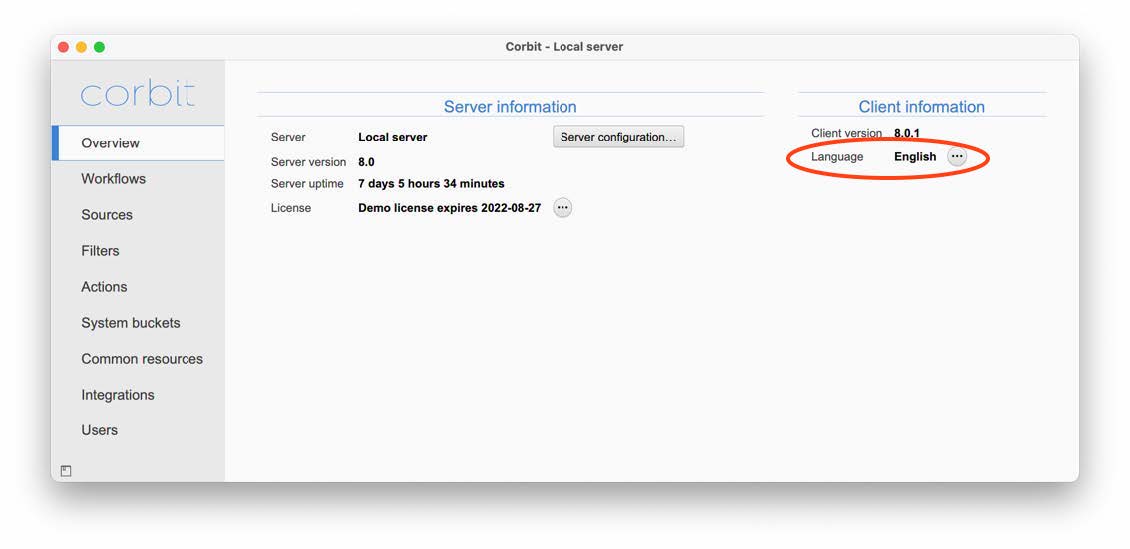
Language selection in client